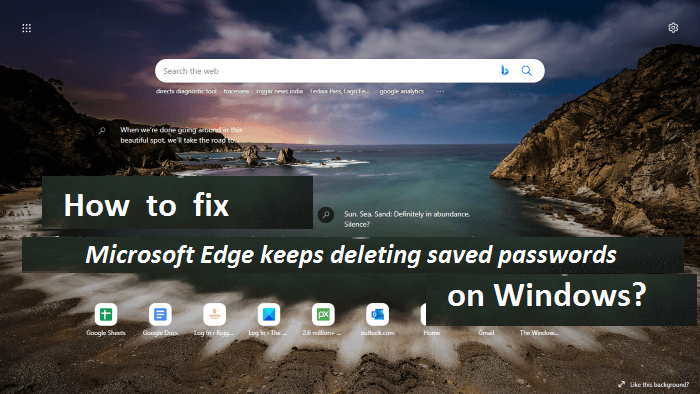Microsoft Edge est une application de navigateur Web avec diverses fonctionnalités uniques que vous ne pouvez pas trouver sur d’autres navigateurs Web, comme Math Solver, les onglets verticaux, etc. si vous êtes un utilisateur Edge régulier, vous savez peut-être qu’il permet à ses utilisateurs d’enregistrer le mot de passe leurs pages préférées comme n’importe quel autre navigateur Web.
Cependant, certains utilisateurs ont constaté qu’il y avait un problème avec cette fonctionnalité du navigateur Web. Selon eux, Microsoft Edge continue de supprimer les mots de passe enregistrés. Chaque fois qu’ils ferment Edge, leurs mots de passe enregistrés sont automatiquement supprimés.
Si vous rencontrez ce problème, ne vous inquiétez pas. Nous avons décidé tous les utilisateurs confrontés à ce problème de les aider à résoudre le problème qui le cause avec différentes solutions possibles répertoriées ci-dessous. Vérifie maintenant.
Les correctifs possibles pour Microsoft Edge continuent de supprimer les mots de passe enregistrés
Correctif 1 : Mettre à jour Microsoft Edge
Assurez-vous que vous utilisez la dernière version de Microsoft Edge. Les développeurs de logiciels publient une mise à jour logicielle contenant toutes les nouvelles fonctionnalités et correctifs pour les bogues signalés. S’il y a un problème mineur, mettez à jour Edge et vous constaterez certainement que cela fonctionnera dans votre cas. Voici comment mettre à jour Edge :
- Ouvrez MicrosoftEdge,
- Cliquez sur les trois points en haut à droite,
- Sélectionnez Paramètres,
- Accédez à À propos de Microsoft Edge dans le volet de gauche et Edge vérifiera automatiquement la mise à jour,
- Si une mise à jour est disponible, elle la téléchargera et l’installera par elle-même,
- Redémarrez-le une fois le processus terminé et vérifiez ensuite si le problème persiste.
Correctif 2 : vérifiez les paramètres d’effacement des données de navigation
Microsoft Edge vous permet de sélectionner les éléments à effacer chaque fois que vous fermez Edge. Vous avez peut-être accidentellement modifié les paramètres Effacer les données de navigation, ce qui fait apparaître que Microsoft Edge continue de supprimer le problème des mots de passe enregistrés pour vous. Les étapes à suivre pour réparer les erreurs que vous avez commises sont les suivantes :
- Bord ouvert,
- Cliquez sur les trois points verticaux en haut à droite et sélectionnez Paramètres,
- Cliquez sur Confidentialité, recherche et services à gauche,
- Faites défiler vers le bas pour trouver la section Effacer les données de navigation,
- Cliquez sur Choisir ce qu’il faut effacer chaque fois que vous fermez l’option du navigateur,
- Vérifiez si l’option des mots de passe est activée,
- Si oui, éteignez-le et redémarrez Edge et voyez le suivant si le problème persiste.
Correctif 3 : réinitialiser les paramètres de Microsoft Edge par défaut
Si vous voyez que Microsoft Edge continue de supprimer les mots de passe enregistrés, vous devez réinitialiser ses paramètres par défaut. Après avoir effectué cette action, la page de démarrage, la nouvelle page d’onglet, le moteur de recherche et les onglets épinglés seront réinitialisés. Voici les étapes requises pour réinitialiser les paramètres des navigateurs Edge :
Bord ouvert,
- Allez dans les Paramètres,
- Accédez à Réinitialiser les paramètres,
- Enfin, cliquez sur Restaurer les paramètres à leurs valeurs par défaut.
Correctif 4 : désinstaller Edge
Si Edge supprime toujours automatiquement vos mots de passe enregistrés, vous devriez envisager de désinstaller et de réinstaller Edge pour que le problème soit résolu. Pour le désinstaller, allez dans le menu Démarrer, recherchez Microsoft Edge dans le champ de recherche, cliquez avec le bouton droit sur l’option correspondante dans le résultat de la recherche et choisissez enfin l’option Désinstaller.
Vous pouvez également désinstaller Edge en exécutant la commande suivante dans l’invite de commande élevée :
cd C:\Program Files (x86)\Microsoft\Edge\Application\Numéro de version\Installer
setup.exe –uninstall –system-level –verbose-logging –force-uninstall
Tapez la commande ci-dessus et appuyez sur Entrée. Notez ici que vous devez remplacer le numéro de version par la version de Microsoft Edge installée sur votre ordinateur. Pour connaître le numéro de version d’Edge, ouvrez les paramètres Edge et cliquez sur À propos de Microsoft Edge. Là, vous verrez le numéro de version d’Edge.
Conclusion
C’est tout! Nous avons fourni toutes les solutions possibles pour que Microsoft Edge continue de supprimer les mots de passe enregistrés. J’espère que oui, ces méthodes vous seront utiles pour obtenir le correctif requis. Si le problème persiste, assurez-vous d’utiliser PC Repair Tool – un outil automatique pour trouver et résoudre les problèmes liés au PC.